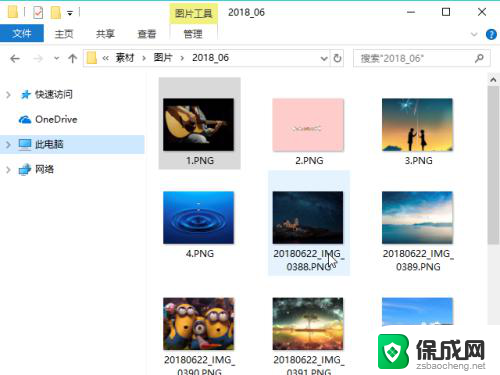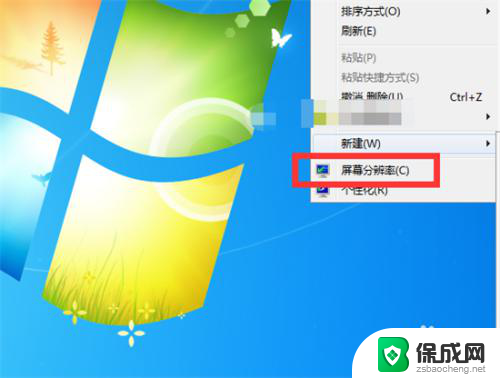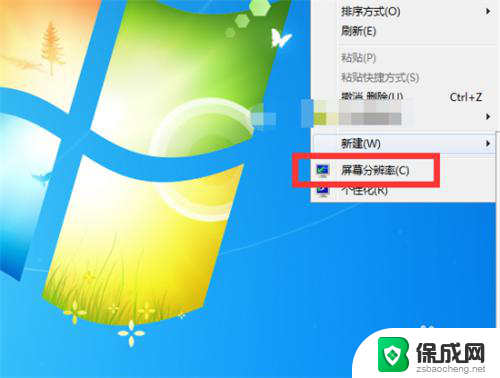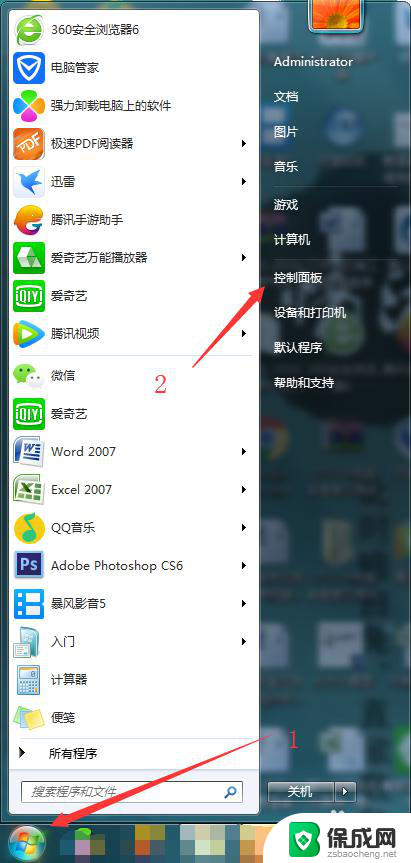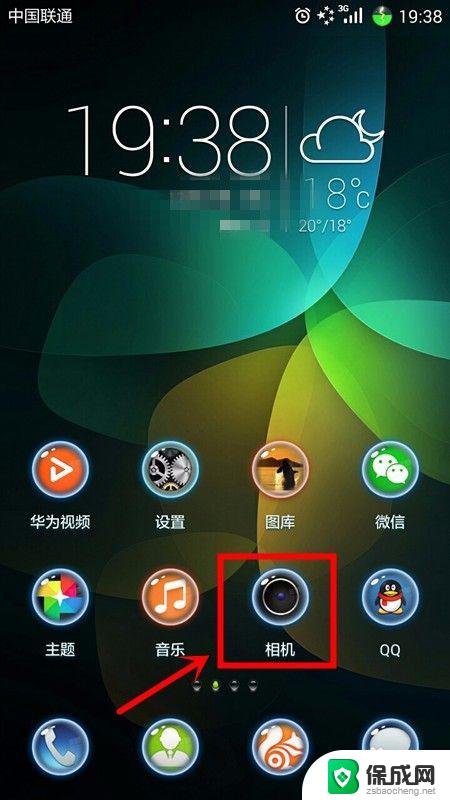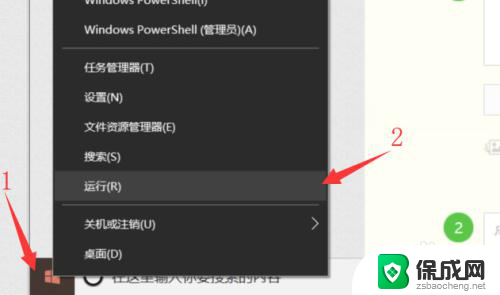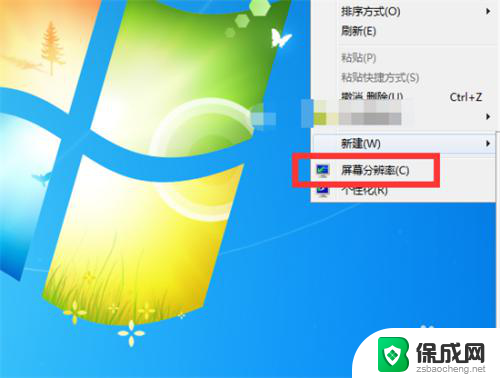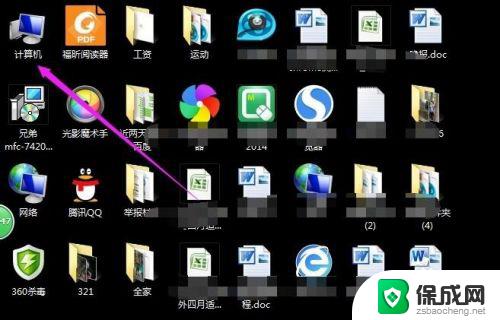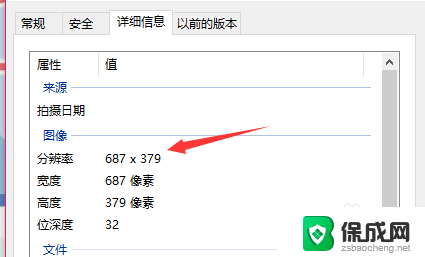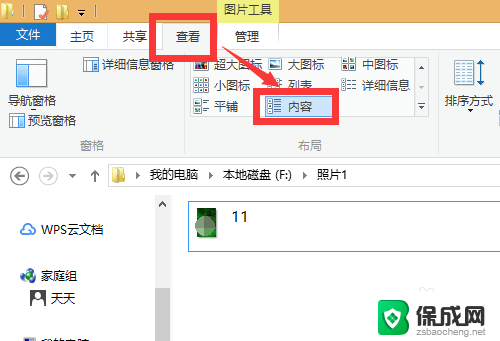PS怎么查看分辨率?实用教程分享
更新时间:2023-09-17 16:47:34作者:yang
ps怎么查看分辨率,在当今数字化的时代,我们经常会遇到需要查看某个文件或图片的分辨率的情况,而在计算机领域中,有一个非常实用的工具可以帮助我们完成这个任务,那就是Photoshop(简称PS)。PS作为一款专业的图像处理软件,不仅拥有丰富的功能,还能帮助我们轻松地查看分辨率。无论是为了打印照片还是适应不同的设备,了解图像的分辨率都是至关重要的。接下来让我们一起探索一下如何使用PS来查看分辨率。
操作方法:
1.先在photoshop中打开要查看分辨率的图片,点击photoshop的“文件”菜单。
(如果知道怎么打开图片,可略过前3步)

2.再点击弹出菜单中的“打开”
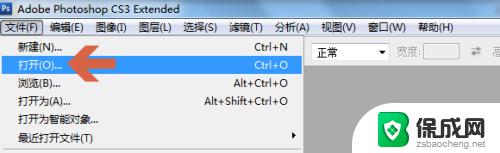
3.在浏览窗口中找到并双击要打开的图片文件。
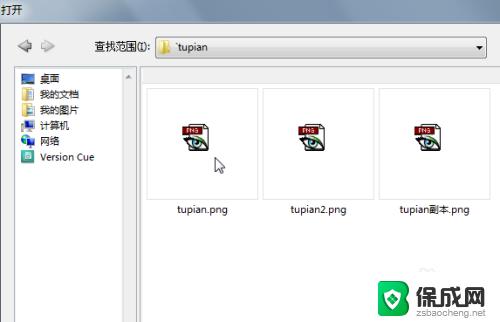
4.点击photoshop的“图像”菜单。
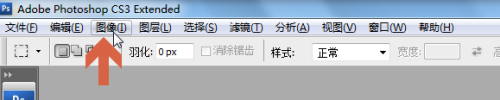
5.再点击弹出菜单中的“图像大小”
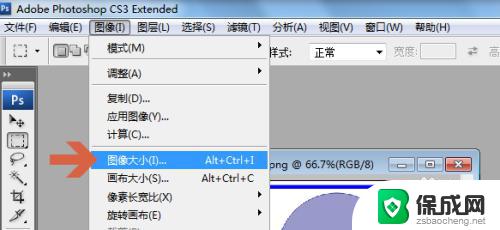
6.在图像大小的下图所示位置列出了图片的分辨率。
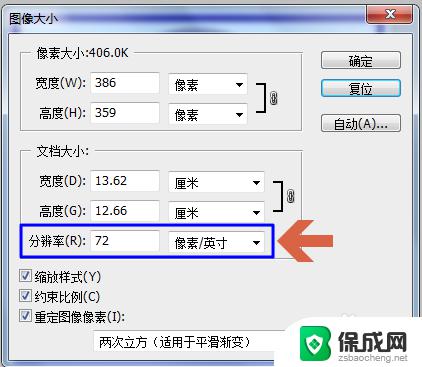
7.点击分辨率右侧的下拉菜单还可以更改分辨率的单位。
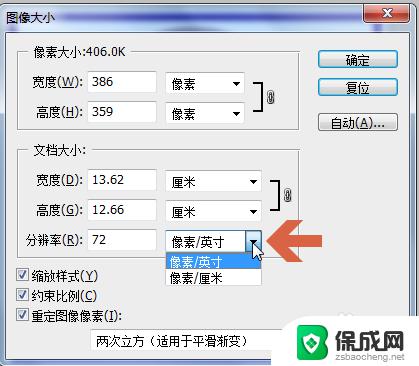
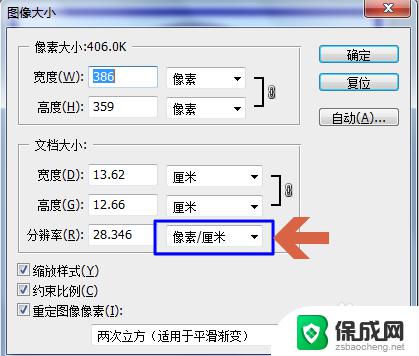
以上就是如何查看 PS 分辨率的全部内容,如果你遇到这种情况,可以根据这个操作进行解决,非常简单快速,一步到位。